
资料下载

带有SIM7020和T Mobile的Arduino NB IoT
描述
概括
此演示是如何通过服务提供商 (T-Mobile) 将 Arduino MKR 和 NB-IoT 分线板 (SIM7020E) 连接到云 API (AllThingsTalk) 的示例。演示非常基础,展示了将数据发送到云端的最低要求。
Arduino MKR 设置
这个设置非常简单。Arduino MKR 使用串行端口与 SIM7020E 调制解调器通信。将电源(在这种情况下为 3V!)、Gnd、RX/TX 和 DTR/PWR 连接到 Arduino。
在以下网站查看 SIM7020 HW 指南和 SIM7020 AT 命令指南:simcom.com 。
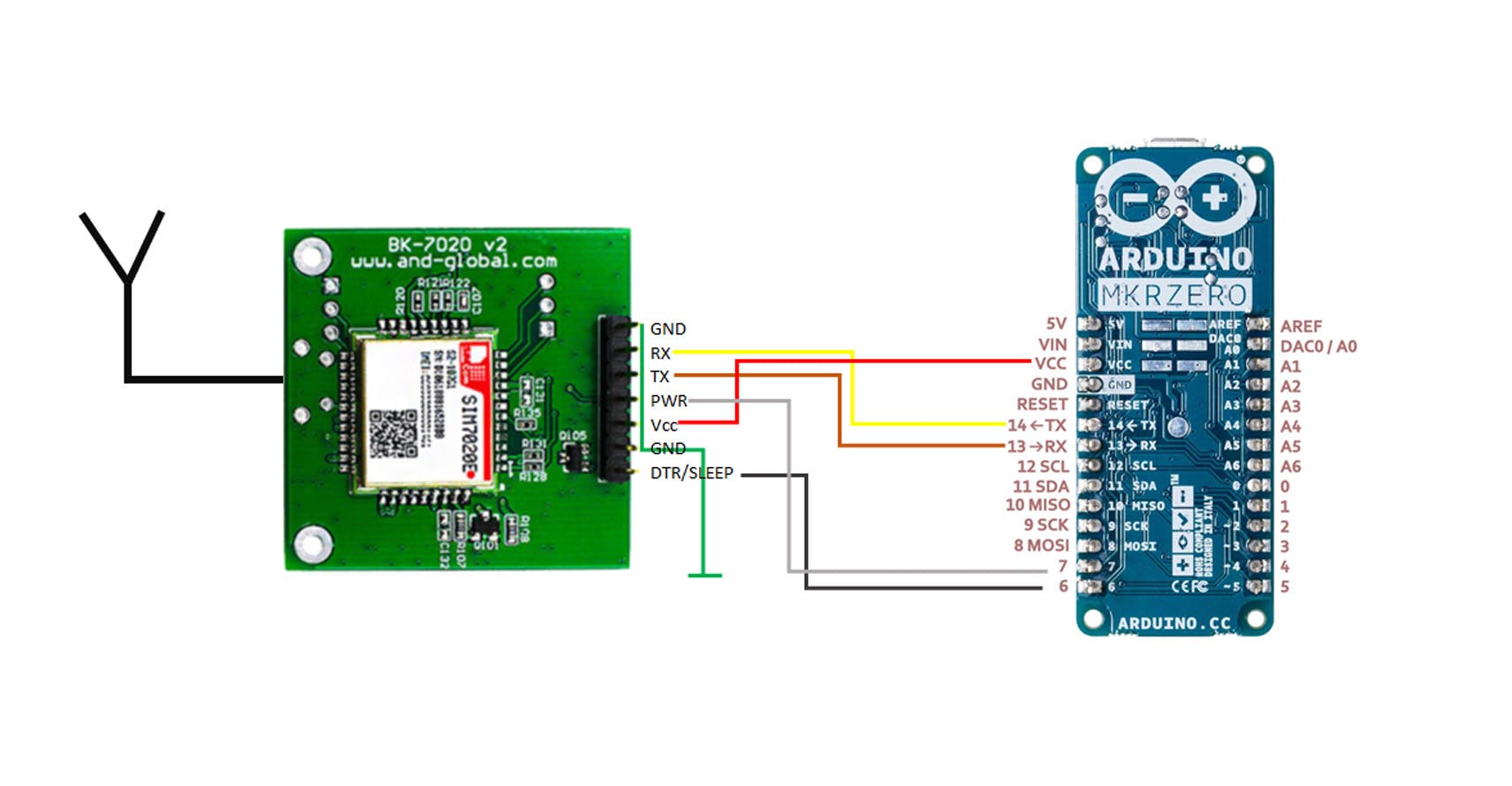
信息:PWRKEY (PowerPin) 必须在 Vdd 上电后循环通过高-低-高状态,DTR (SleepPin) 保持低电平 - 用于在需要时将调制解调器从睡眠中唤醒。
草图代码
该草图利用一些功能将 AT 命令脚本发送到 SIM7020。#include 文件包含脚本(const Array *Char),您可以根据需要扩展它们。scripts 命令返回一个状态值:1 = OK,0 = ERROR,-1 = TIMEOUT。由程序员对这些状态采取行动。还有一个透明模式,您可以通过 Arduino 串行监视器手动发送 AT 命令。对于此演示代码,完成以下序列:
- 启动串口:Serial1 = 13/14 上的标准 Arduino 串口。
- 通过 PWR-Pin 对 Sim7020 进行电源排序
- 阅读 Imei 和其他模块详细信息。
- 连接到 T-Mobile 网络 (ID 20416)
- 设置 NB-IoT 和接入点 (cdp.iot.t-mobile.nl\ cq 172.27.131.100)
- 在端口 15683 上打开到 T-Mobile 的 CDP 的 UDP 套接字
- 循环:每分钟发送 2 个 RandomInteger 值
两个整数是模拟值*100,用8个十六进制字符表示。在本例中,它们是随机(噪声)数,从未连接的 A0 和 A1 端口读取。
备注:在此代码示例中,没有对错误的预期构建,即重试或重新配置套接字。这很简单。
T-Mobile 设置
首先,您需要在您所在地区支持 NB-IoT 的服务提供商。这可能是 T-Mobile,因为它提供了对这种 LTE 边带技术的早期访问,并且有一个连接设备平台 (CDP) 设置,带有 API 或在线接口、有趣的论坛和一个专注于早期采用者和初创公司的启动指南. 执行以下步骤:
- 从其支持合作伙伴之一在线获取 T-Mobile 演示 SIM 卡
- 注册:为 UDP 数据创建一个帐户
-
注册您的硬件调制解调器设备的 Imei(Imei:使用 Simcom AT 命令AT+GSN或从标签中复制)。
备注:如果您在注册 Imei 时收到错误消息,请尝试使用其他浏览器!T-Mobile 网站的支持似乎有一些限制。 - 设置回调 URL以将您的数据转发到 ATT
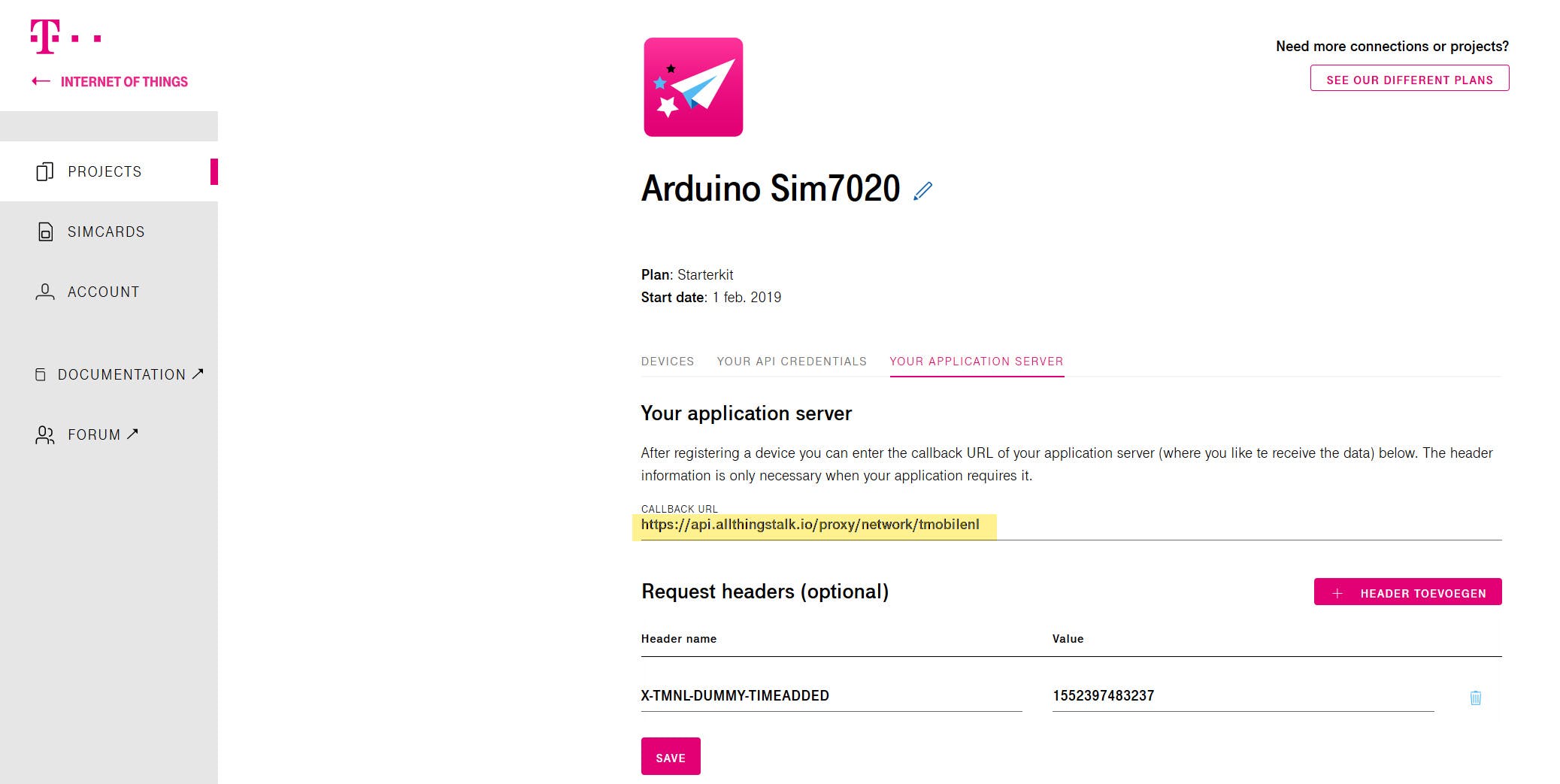
如果您愿意,您还可以遵循 PostMan 的 Beeceptor(简单端点)的 T-Mobile 示例(用于管理您的设备和订阅的 API 接口)。
AllThingsTalk (ATT) 设置
在AllThingsTalk上设置一个帐户。有关设置,请参见下面的图片。在你的环境中,你有一个标准的操场(或者你创建一个新的场地)。在地面,通过选择“您自己的 NB-IoT 设备”添加设备,为其命名,然后选择提供商(T-Mobile),并注册 iMei 信息。
这将启动具有空资产的设备。资产是设备的传感器/执行器属性,反映在作为有效负载发送的数据中。现在创建两个资产作为传感器(当我们发送两个整数数据时),将数字作为配置文件(我们稍后实现数字),然后保存。
我们的 Arduino 设备会将有效载荷数据作为两个整数发送,由 4 字节值二进制数据 < sensor1high, sensor1low, sensor2high, sensor2low > 表示,
即 AT+CSOSEND=0, 8, " 01A3021C " -> integer1: 01A3x, integer2 021Cx
在 Settings -> Payload Formats 下,我们可以定义 ATT 需要如何实现这个 payload 数据(见下图)。
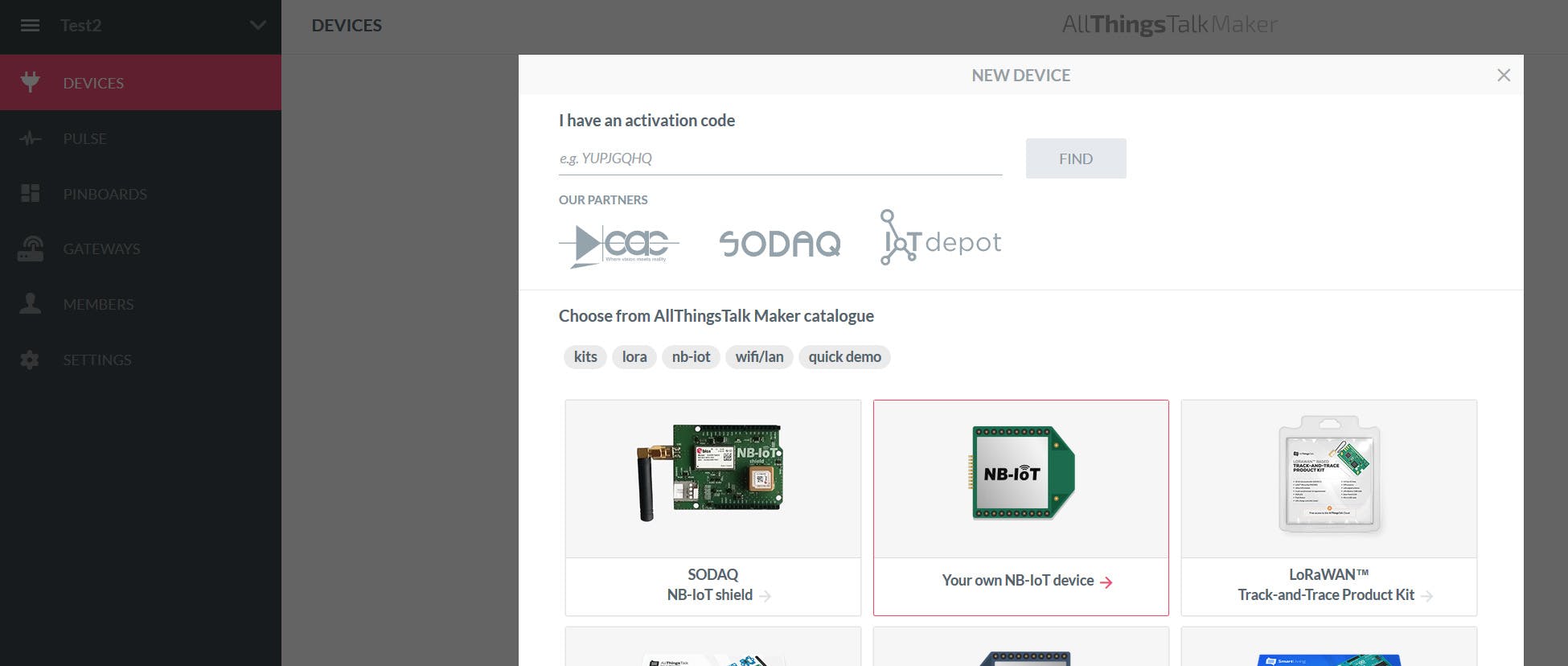
使用ABCL将自定义二进制数据转换为您的表示形式:
{
"sense": [
{
"asset": "Analog01",
"value": {
"byte": 0,
"bytelength": 2,
"type": "integer",
"calculation": "val / 100"
}
},
{
"asset": "Analog02",
"value": {
"byte": 2,
"bytelength": 2,
"type": "integer",
"calculation": "val / 100"
}
}
]
}
在这里,我们将 4 字节有效负载定义为拆分为两个 2 字节模拟资产值,包括除以 100 以使其成为 2 位十进制值。
在上面的示例中:integer1: 01A3x = 419d = 4.19表示模拟值。
最后但并非最不重要的一点是在 ATT 仪表板中:要保留您的历史数据,请打开 Settings -> DataStorage
发送数据
启动您的 Arduino,加载草图,然后观看串行监视器。一旦您看到以下 AT 序列,就会发送数据:
ATZ
OK
AT+CFUN=0
+CPIN: NOT READY
OK
AT+CREG=2
OK
AT*MCGDEFCONT="IP","cdp.iot.t-mobile.nl"
OK
AT+CFUN=1
OK
AT+CBAND=8
OK
AT+COPS=1,2,"20416" -> CONNECT TO T-MOBILE NETWORK
+CPIN: READY
+CREG: 2
+CREG: 5,"0405","00517C66",9 -> CONFIRMED 9 = NBioT
OK
AT+CGCONTRDP
OK
AT+CSQ -> SIGNAL QUALITY
+CSQ: 17,0
OK
AT+CSOC=1,2,1 -> DEFINE UDS SOCKET
+CSOC: 0
OK
AT+CSOCON=0,15683,"172.27.131.100" -> OPEN SOCKET PORT 15683
OK
AT+CSOSEND=0,8,"01A3021C" -> DATA IS SEND, 8char, 4 bytes in HEX
OK
在T-Mobile项目仪表板中,您可以看到最后发送的有效负载。项目 -> 详细信息 -> 设备列表
在ATT仪表板中,您应该会在设备的“生命数据”下看到数据:
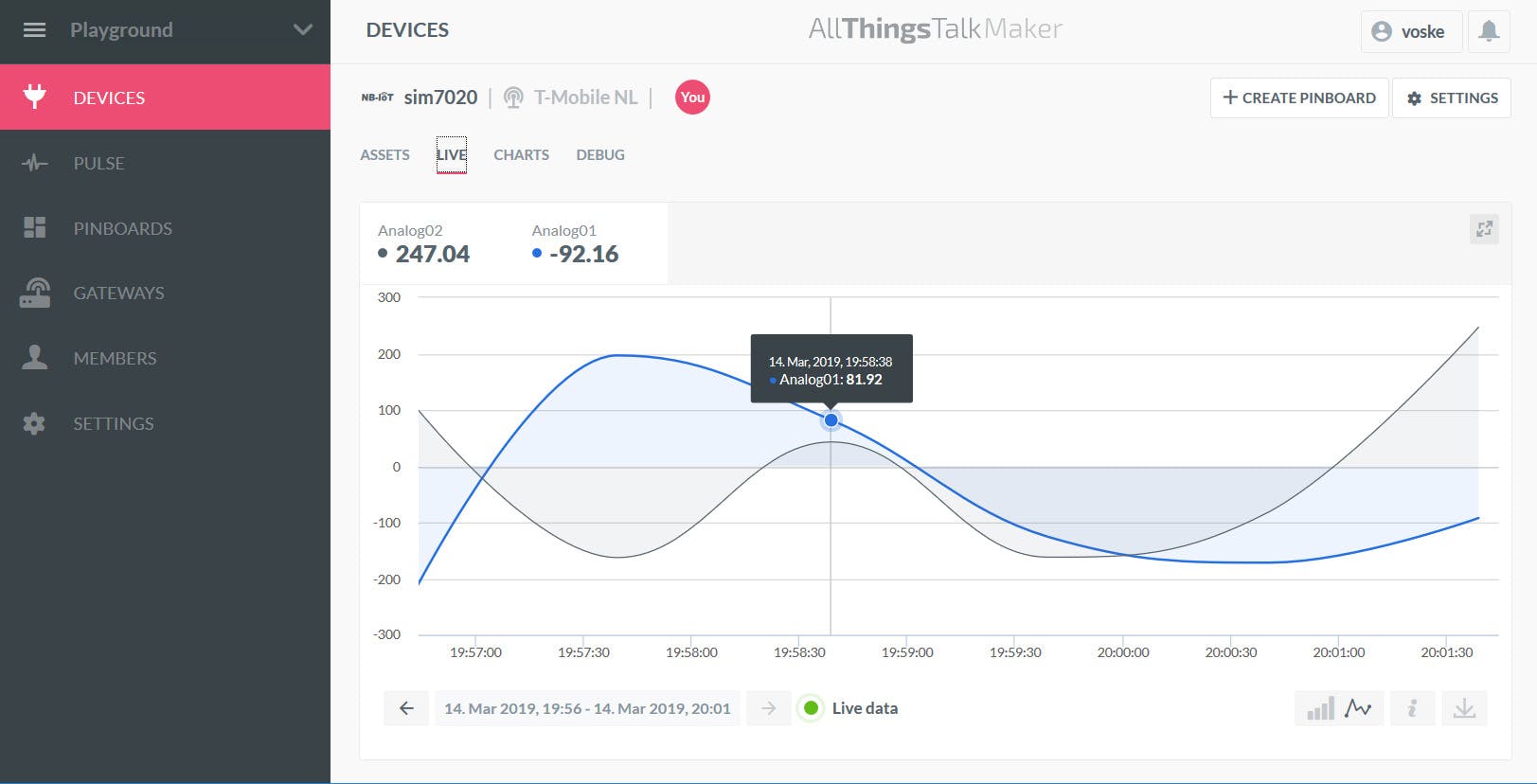
在调试下,您可以看到有效负载数据和解析。如果解析出错,您可以在此处查看。
待完成
- 执行器数据发送到设备
- MQTT 转发
声明:本文内容及配图由入驻作者撰写或者入驻合作网站授权转载。文章观点仅代表作者本人,不代表电子发烧友网立场。文章及其配图仅供工程师学习之用,如有内容侵权或者其他违规问题,请联系本站处理。 举报投诉
- 相关下载
- 相关文章





